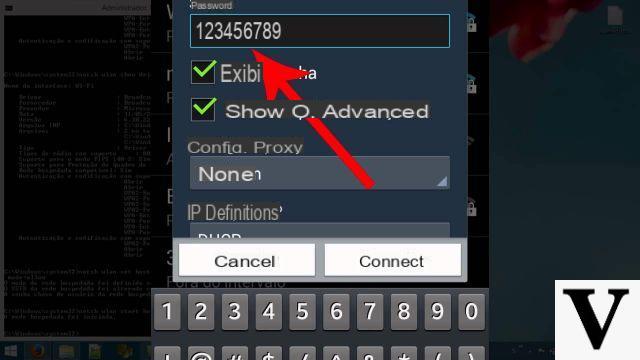
Quando há vários PCs conectados à mesma rede Wi-FiVocê pode ação arquivos usando o pastas partilhadas Janelas. Desde que os novos surgiram cloud Storage (Google Drive, Dropbox) este recurso não é amplamente utilizado. No entanto, ainda pode ser um válido opção de compartilhar arquivos entre várias pessoas. Também pode acontecer que você precise acessar pastas compartilhadas de smartphones, por exemplo de um telefone Android. Neste caso o procedimento não é imediato como no caso dos PCs, mas com um pouco de paciência e uso de alguns aplicações, você será capaz de fazer isso. Então vamos ver como acessar uma pasta compartilhada do Windows 10 a partir do Android.
Informação preliminar
Sempre recomendamos fazer uma instalação por meio de um Licença 100% genuína e original, isso evita perda de dados ou ataques de hackers. Estamos cientes de que comprar uma licença na loja da Microsoft tem um custo alto. Para isso, selecionamos para você Mr Key Shop, um site confiável com assistência gratuita especializada em na sua línguao, pagamentos seguros e envio em segundos via e-mail. Você pode verificar a confiabilidade deste site lendo as muitas análises positivas verificadas. As licenças do Windows 10 estão disponíveis nesta loja a preços muito vantajosos. Além disso, se você deseja atualizar para as versões mais recentes dos sistemas operacionais Windows, também pode adquirir a atualização para o Windows 11. Lembramos que se você tiver uma versão original do Windows 10, a atualização para o novo sistema operacional Windows 11 será seja livre. Também na loja você pode comprar as diversas versões de sistemas operacionais Windows, pacotes Office e os melhores antivírus do mercado.
Compartilhe uma pasta no Windows 10
Antes de entender como entrar para uma pasta, é essencial primeiro entender como o compartilhandoe, portanto, como criar uma pasta acessível em vários computadores. Como mencionado antes, essas operações são muitas no PC simples e vai custar alguns segundos:
- aberto Windows Explorer (uma pasta amarela encontrada em barra de tarefas)
- Clique com o chave certa na pasta de seu interesse
- Continue seu Dar acesso
- Selecionar Grupo inicial (visualizar e editar) ou Usuários específicos
Agora aparecerá um janela onde você pode selecionar os usuários que terão acesso à sua pasta ou selecionar a opção de conceder acesso a todos Comercial. Então tudo que você precisa fazer é salvar suas configurações e você tem sua pasta compartilhada.
Acesse uma pasta compartilhada do Windows 10 no Android
Agora que entendemos como criar uma pasta compartilhada no Windows 10, poderemos finalmente descobrir como Acesse isso com um smartphone Android. Como mencionado anteriormente, o funcionamento não é imediato, pois se trata basicamente de um smartphone Android Não é capaz para acessar uma pasta compartilhada no Windows 10. No entanto, graças a alguns aplicativos, isso será possível e também se tornará uma operação rápida. Você tem que prestar atenção a um importante precaução: o telefone e o PC devem obviamente estar conectados a um Rede local sem fio.
Cx File Explorer
Cx File Explorer é uma das melhores aplicações de Gerenciamento de arquivos presente na Google Play Store. É gratuito e em poucos passos simples permitirá que você acesse a pasta compartilhada no Windows 10, usando o endereço IP do seu computador:
- Clique em Iniciar no Windows 10
- tipo cmd e comece o Prompt de Comando
- tipo ipconfig e ousar Transmissão
Agora você terá acesso ao endereço IP do seu computador. Tudo o que resta a fazer é configuração Cx File Explorer:
- Baixe o aplicativo na Google Play Store
- Pressione sobre rede na página inicial
- Pressione sobre +
- Continue pressionando A distância e, subseqüentemente, su SMB
- Inserir emhospedagem o endereço IP que você encontrou no seu computador
Neste ponto, se você tiver definido um senha para acessar a pasta no Windows 10, você terá que inseri-la novamente no aplicativo para continuar, caso contrário basta pressionar Anônimo. Agora você terá acesso à sua pasta compartilhada.
Sólido Explorador
Sólido Explorador, junto com o Cx Explorer, é um dos aplicativos mais usados em relação ao Gerenciamento de arquivos no Android. O funcionamento é o mesmo, com a diferença que com o Solid Explorer não será necessário buscar o endereço IP do seu computador, pois a busca é Automático.
- Baixe o aplicativo em Google Play Store
- Pressione + e, em seguida, Nova conexão remota
- Escolha a opção LAN / SMB e continue pressionando Depois
- Selecione o seu PCuma vez detectado
- Introduzir o senha (caso haja)
- Ignorar o boato Configurações avançadas e continuar
Neste ponto, depois de dar confirmação, você poderá acessar sua pasta compartilhada no Windows 10.
Gerenciador de arquivos - Explorador de arquivos local e em nuvem
Também Gerenciador de arquivos é um ótimo aplicativo de gerenciamento de arquivos para smartphones. A operação é muito semelhante ao Cx File Explorer e você pode tirar vantagem da conexão SMB para acessar as pastas compartilhadas no Windows 10. Novamente, tudo o que você precisa fazer é conectar o smartphone ao computador selecionando a conexão apropriada. Lembre-se sempre de inserir o senha também no aplicativo, caso contrário o acesso será negado.
Estas são as melhores opções para acesse sua pasta compartilhada no Windows 10.
Dúvidas ou problemas? Nós te ajudamos
Lembre-se de se inscrever em nosso canal no Youtube para vídeos e outras análises. Se você quiser se manter atualizado, assine nosso canal do Telegram e siga-nos no Instagram. Se você deseja receber suporte para qualquer dúvida ou problema, junte-se à nossa comunidade no Facebook ou entre em contato conosco no Instagram. Não se esqueça que também criamos um buscador repleto de cupons exclusivos e as melhores promoções da web!


























